У цьому посібнику ви отримаєте цінні відомості про Основні налаштування модуля розробки в Lightroom Classic CC. Важливо розуміти ці основні налаштування, щоб оптимально редагувати ваші фотографії. Ми розглянемо основні регулятори і покажемо вам, як налаштувати своє зображення, щоб досягти бажаного результату. Незалежно від того, чи ви початківець, чи досвідчений користувач, цей посібник допоможе вам покращити свої навички в редагуванні зображень.
Найважливіші питання
- За допомогою основних налаштувань ви можете впливати на основні властивості зображення, такі як яскравість, контраст та кольори.
- Використання файлів у форматі RAW дозволяє вам краще контролювати післязйомку, ніж JPEG.
- Баланс білого важливий для колірної температури вашого зображення.
- Порядок налаштувань в Lightroom не має значення; ви можете завжди повернутися назад і внести зміни.
- Є спеціальні регулятори, що дозволяють керувати яскравістю та контрастом різними способами.
Пошаговий посібник
Крок 1: Відкриття модулю розробки
Спочатку відкрийте модуль розробки в Lightroom. Це основна область, де ви редагуєте свої фотографії. Переконайтеся, що ви вибрали зображення для редагування.
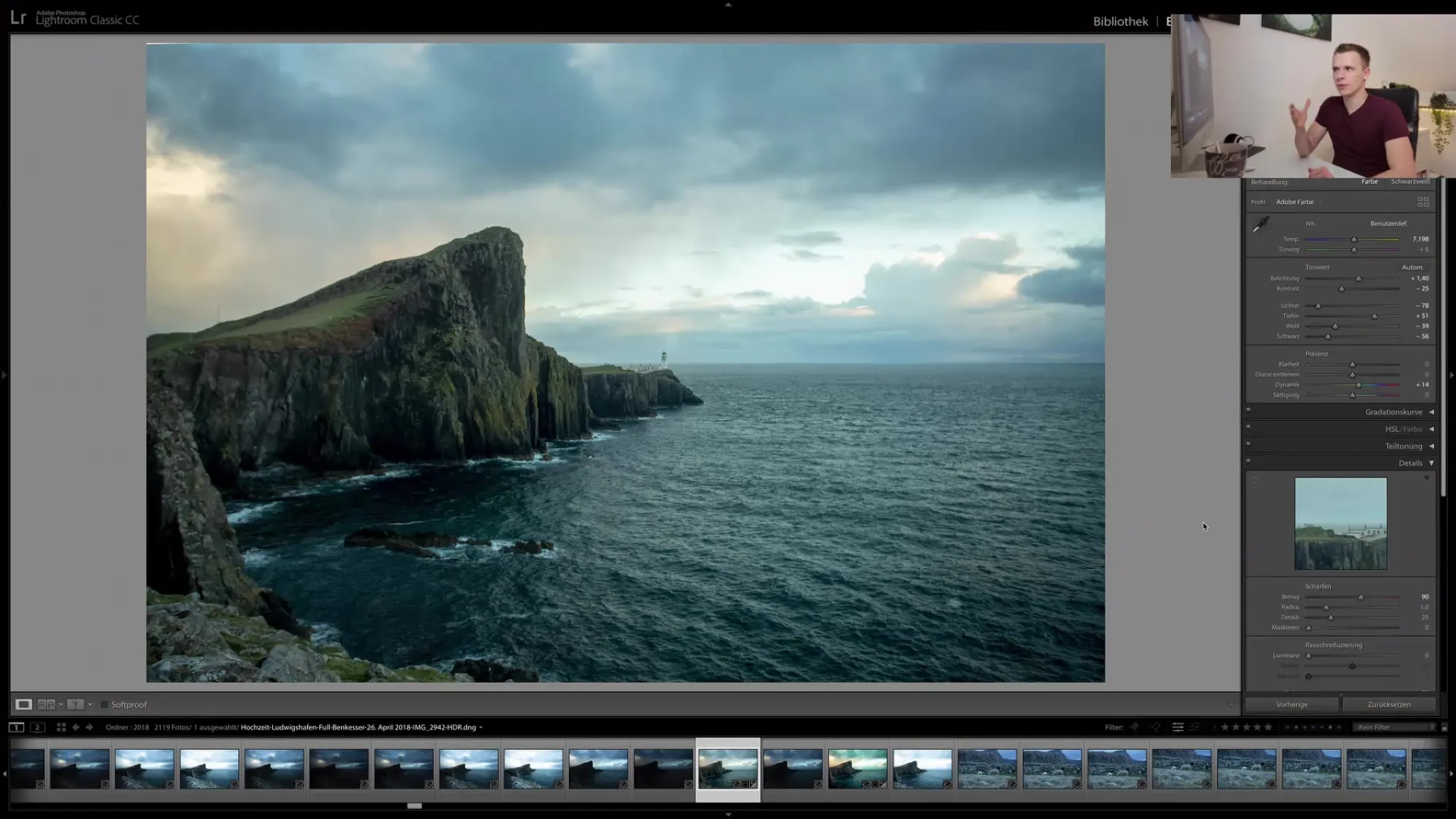
Крок 2: Скидання зображення
Якщо ви імпортували зображення, яке вже було відредаговане, може бути доцільно скинути його до початкових налаштувань. Для цього перейдіть у меню "Розробка" та виберіть "Скинути до заводських налаштувань".
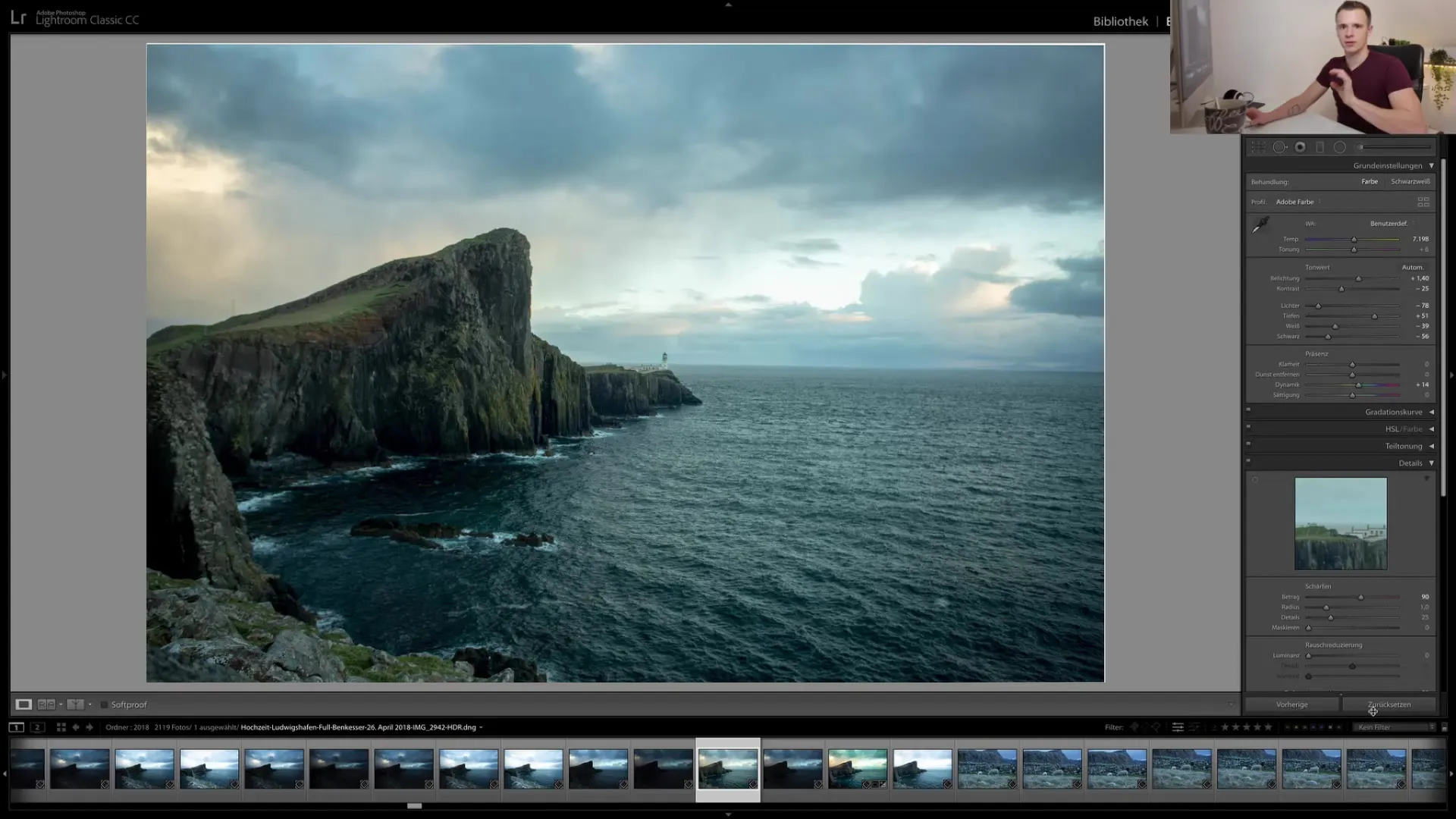
Крок 3: Налаштування балансу білого
Баланс білого керує кольоровою температурою зображення. Ви можете рухати регулятор вліво або вправо, щоб коригувати кольори. Спробуйте різні значення, щоб побачити, як змінюються кольори вашого зображення. Значення приблизно 4000 Кельвін може надати вашому зображенню синюватий відтінок, або ви можете зсунути його вправо, щоб принести додаткові червоні відтінки.
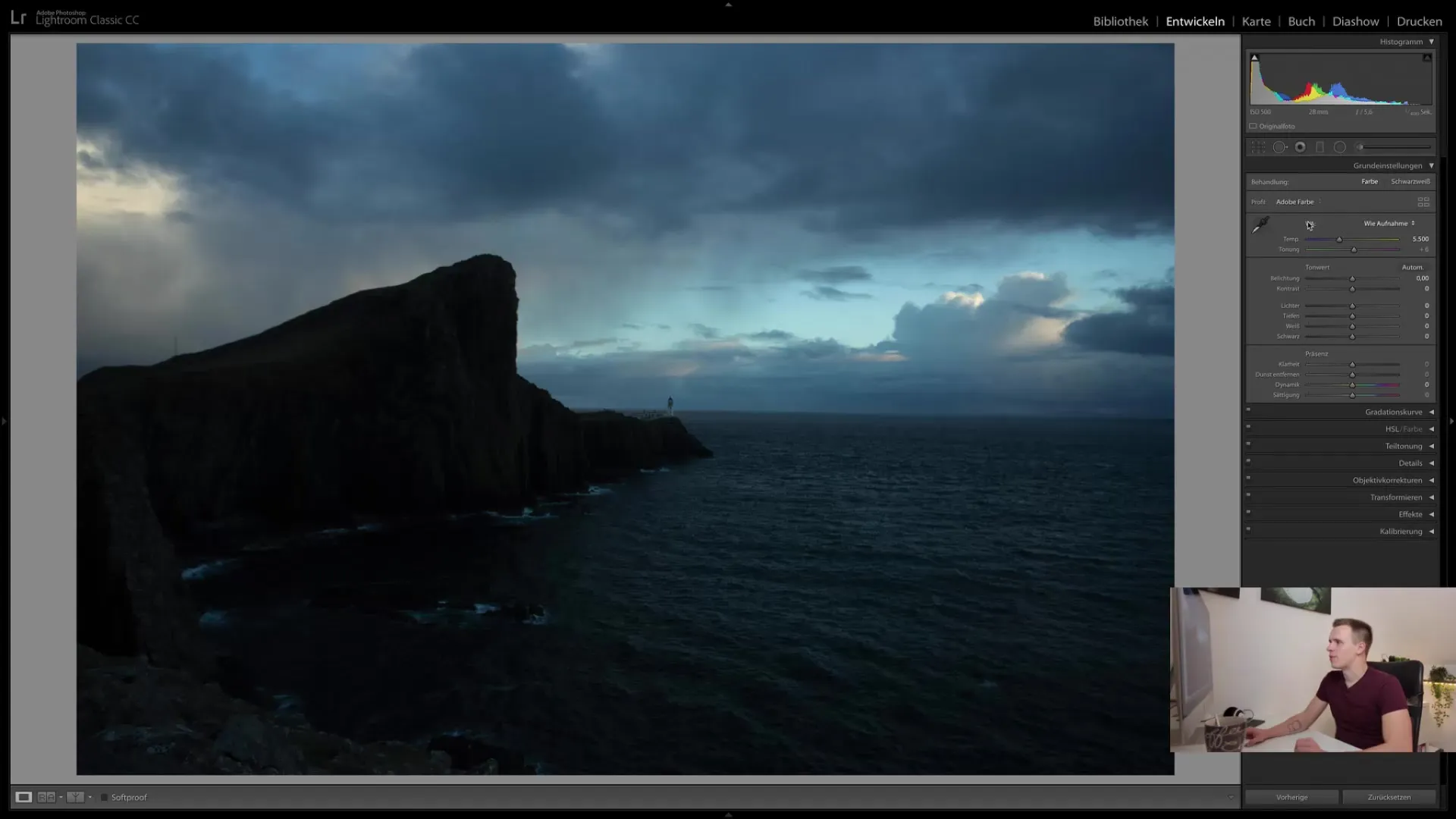
Крок 4: Налаштування експозиції
Регулятор експозиції важливий для зроблення всього зображення яскравішим або темнішим. Перетягніть регулятор вправо, щоб підсвітити зображення, або вліво, щоб затемнити. Оберіть, щоб зображення не було перенасиченим, що може призвести до втрати деталей.
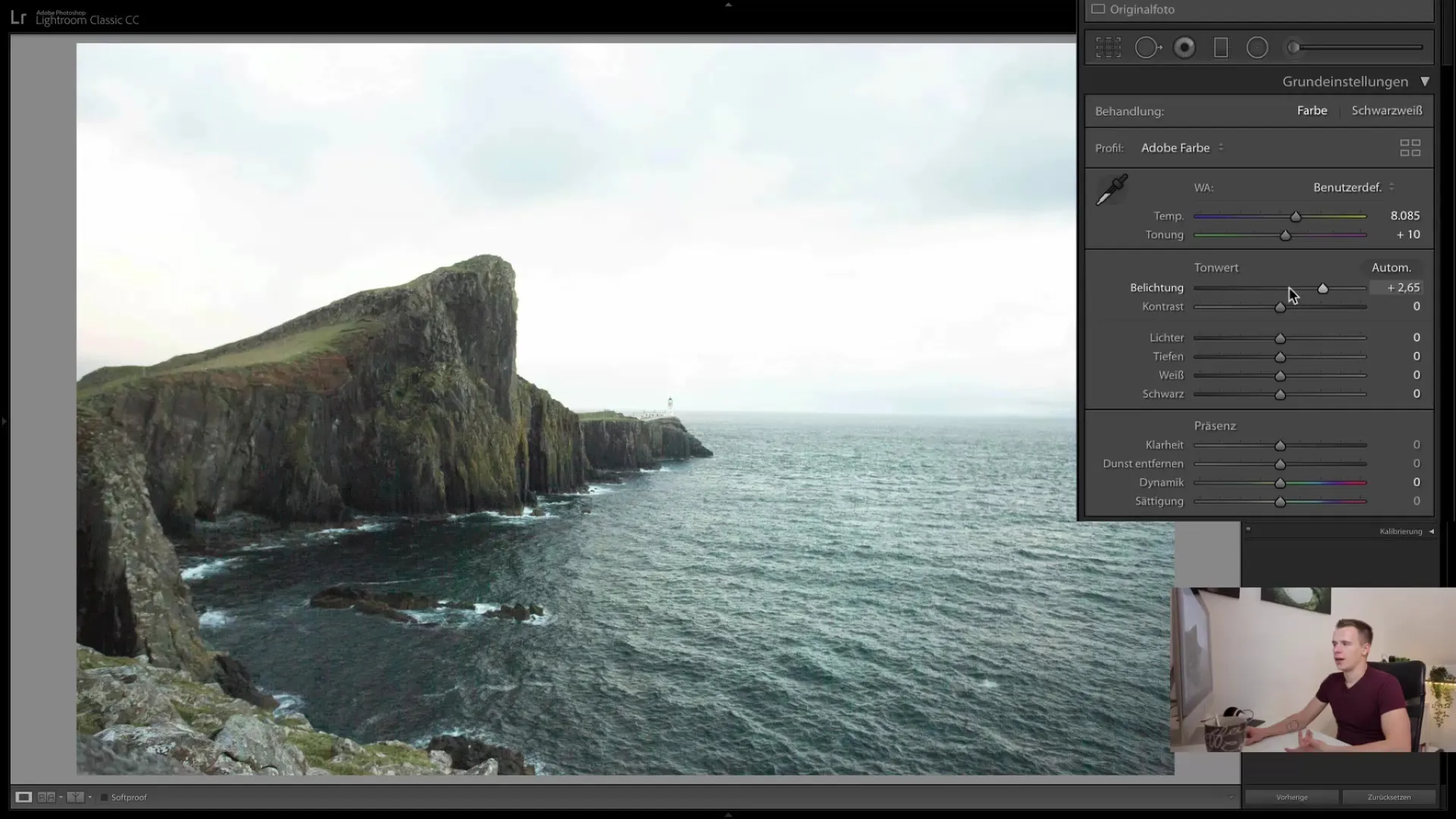
Крок 5: Налаштування контрасту
Регулятор контрасту впливає на різницю між світлими і темними областями на зображенні. Збільшуйте контраст, щоб деталі у тінях і світлах виглядали насиченіше. Проте не переборщуйте, оскільки це може спричинити несправжній вигляд зображення.
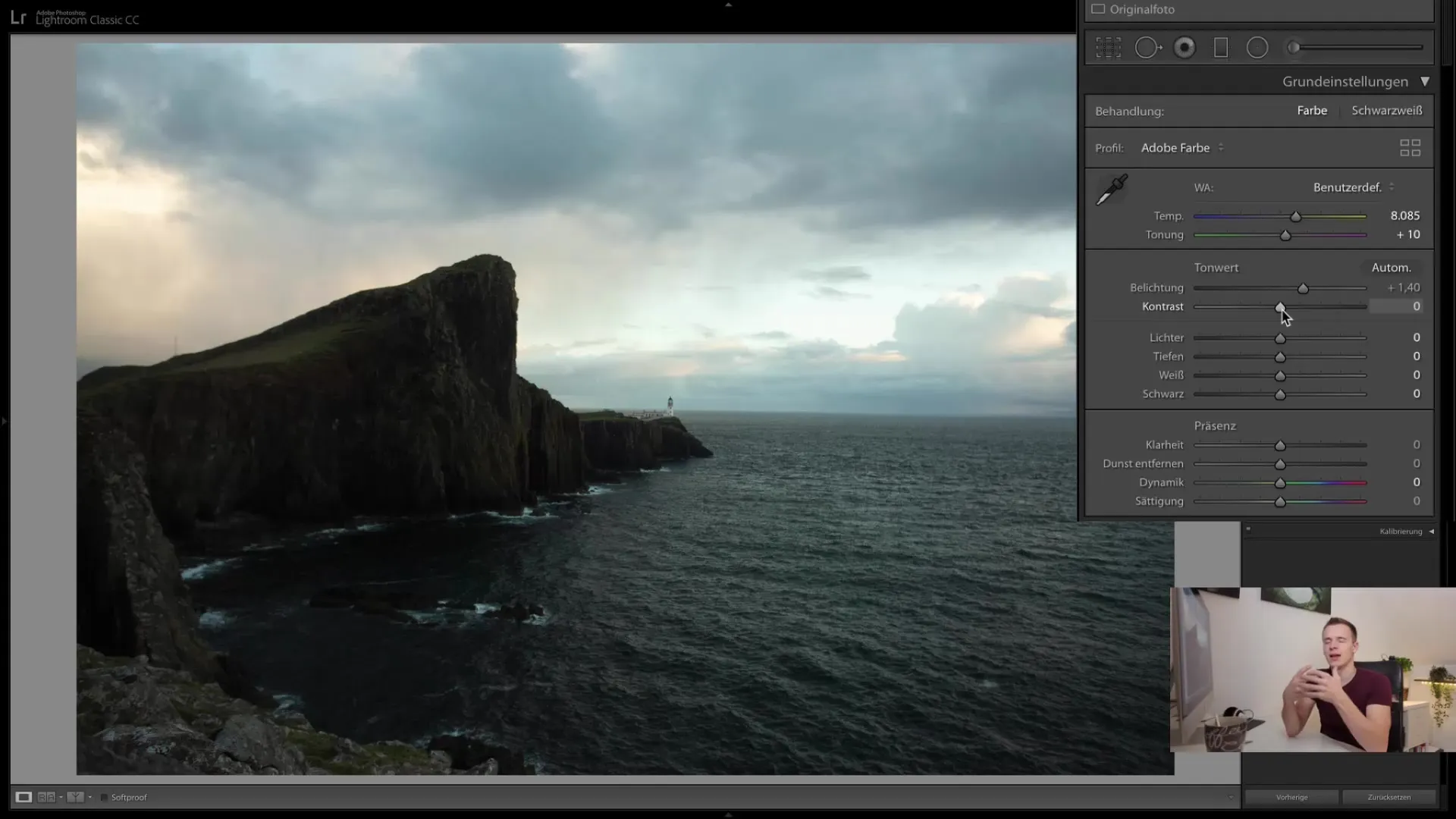
Крок 6: Налаштування світлин і тіней
За допомогою регулятора для світлин ви можете налаштувати світліші області зображення. Потягніть регулятор вліво, щоб привернути деталі з неба, які, можливо, перенасичені. Регулятор для тіней допоможе вам освітлити темніші області зображення, не впливаючи сильно на світлини.
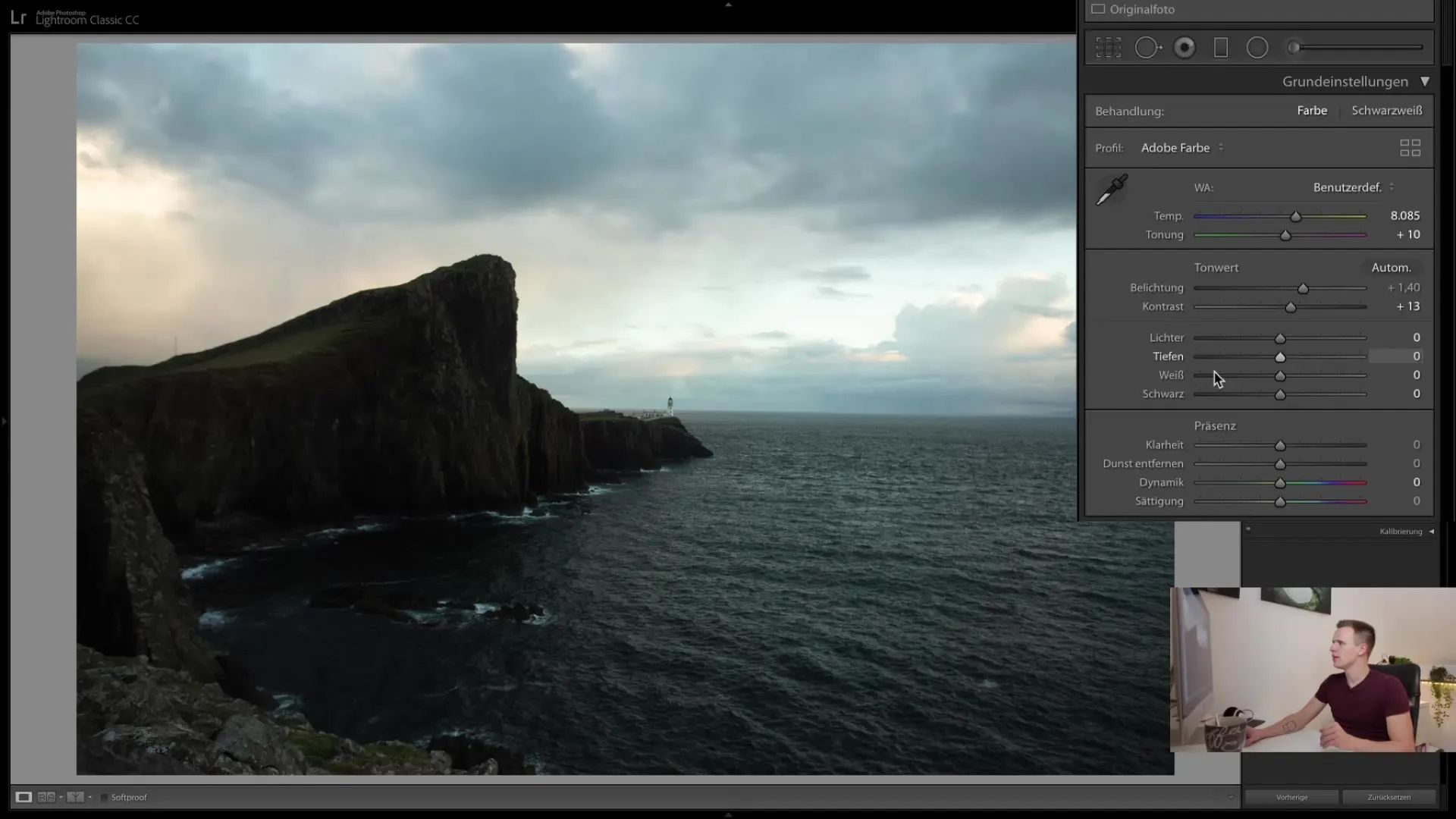
Крок 7: Використання регуляторів білого та чорного
Використовуйте регулятор білого, щоб підсилити світлі області зображення, і регулятор чорного, щоб посилити темні області. Варто пам'ятати, щоб регулятори не перебували в суперечці один з одним, оскільки це може призвести до небажаних ефектів.
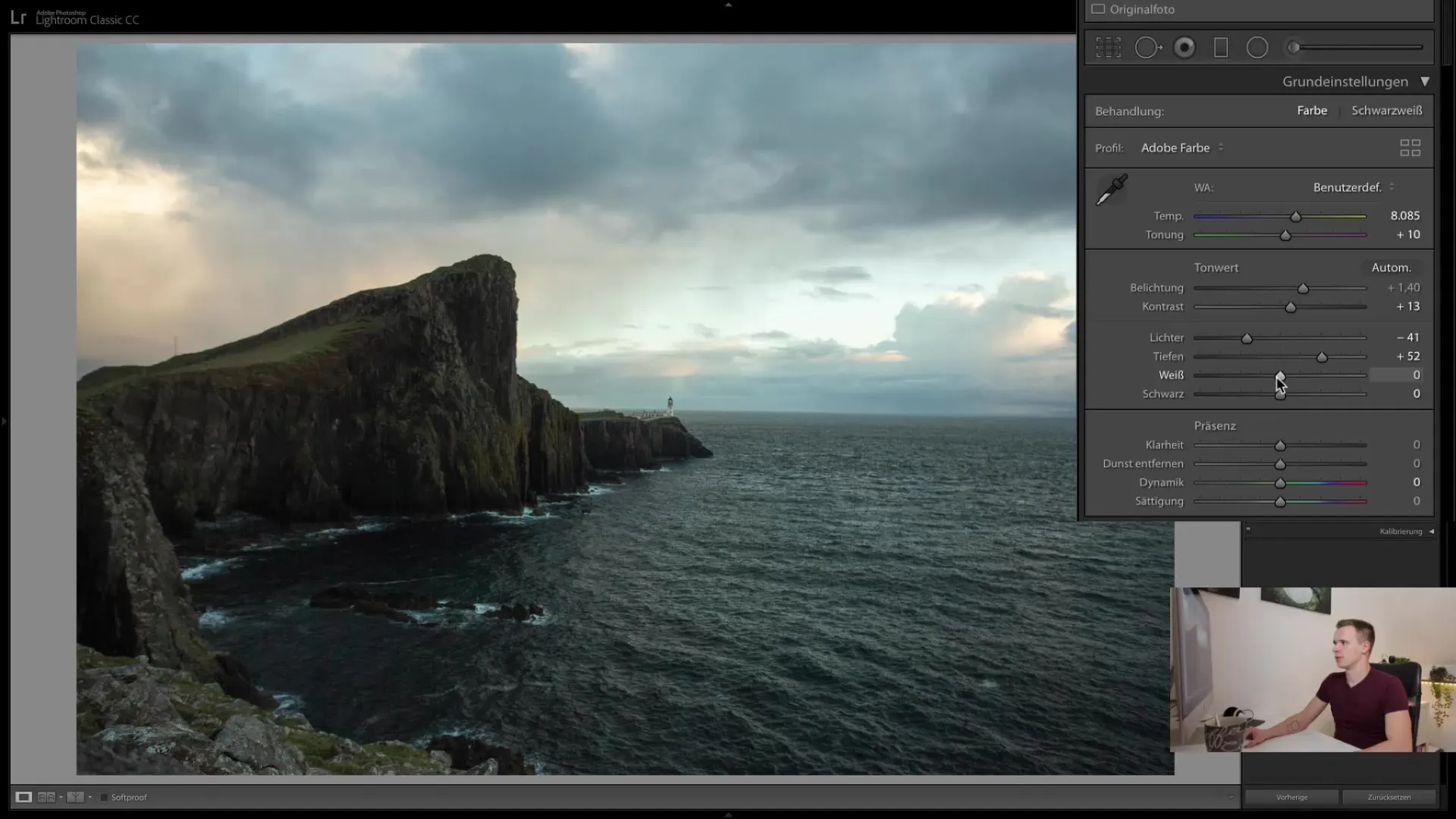
Крок 8: Використання регулятора чіткості та видалення туману
Регулятор чіткості може надати зображенню більше структури, проте користуватися ним варто обережно. Занадто великі значення можуть виглядати несправжньо. Також регулятор видалення туману корисний для туманих зображень, щоб повернути їх під контроль.
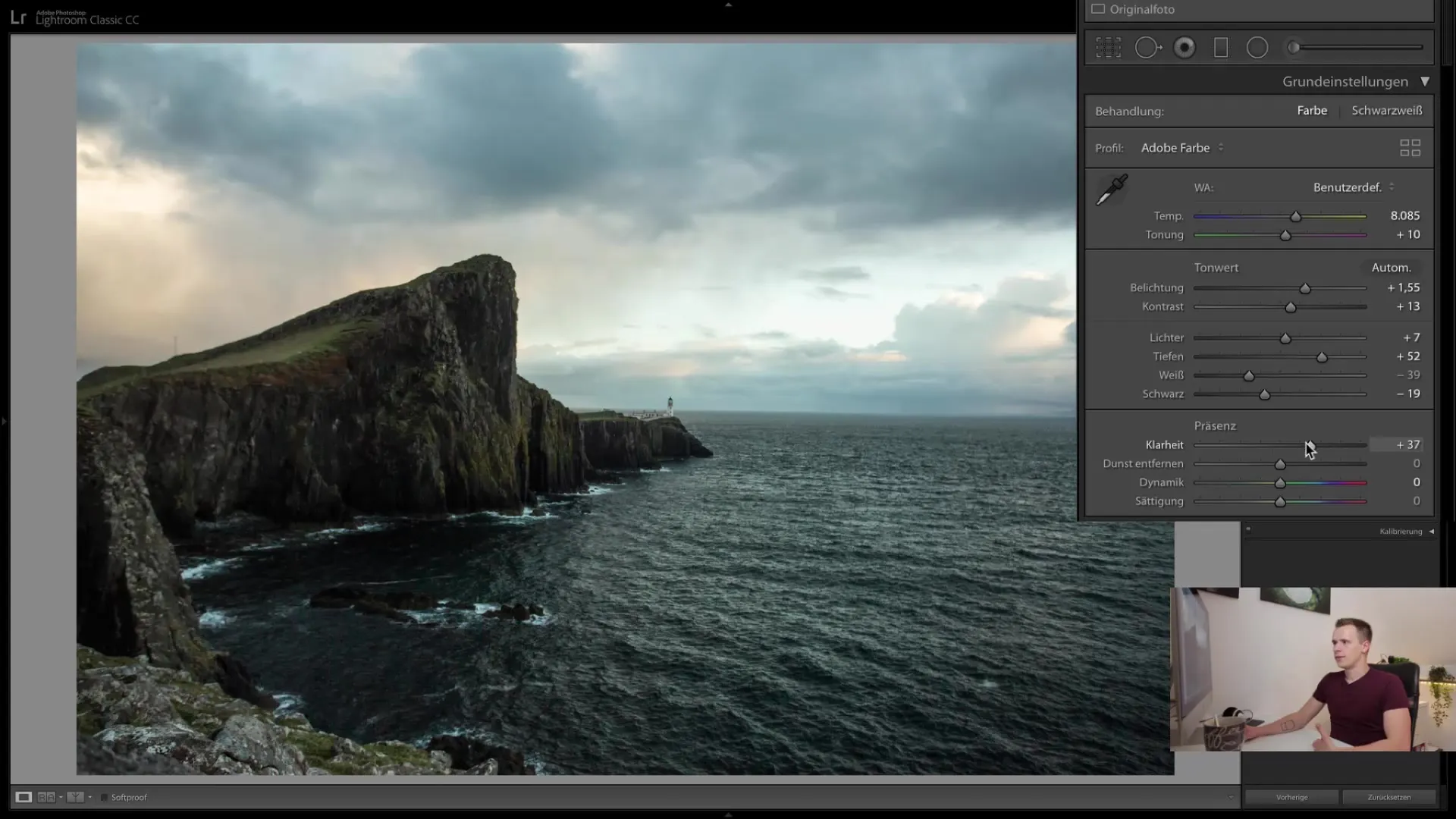
Крок 9: Налаштування динаміки та насиченості
Насиченість та динаміка є важливими для кольорової насиченості вашого зображення. Використовуйте регулятор динаміки, щоб селективно підвищити кольори, не перебільшуючи зображення. Регулятор насиченості, навпаки, рівномірно підвищує кольори і повинен бути використаний обережно, щоб уникнути нереалістичних ефектів.
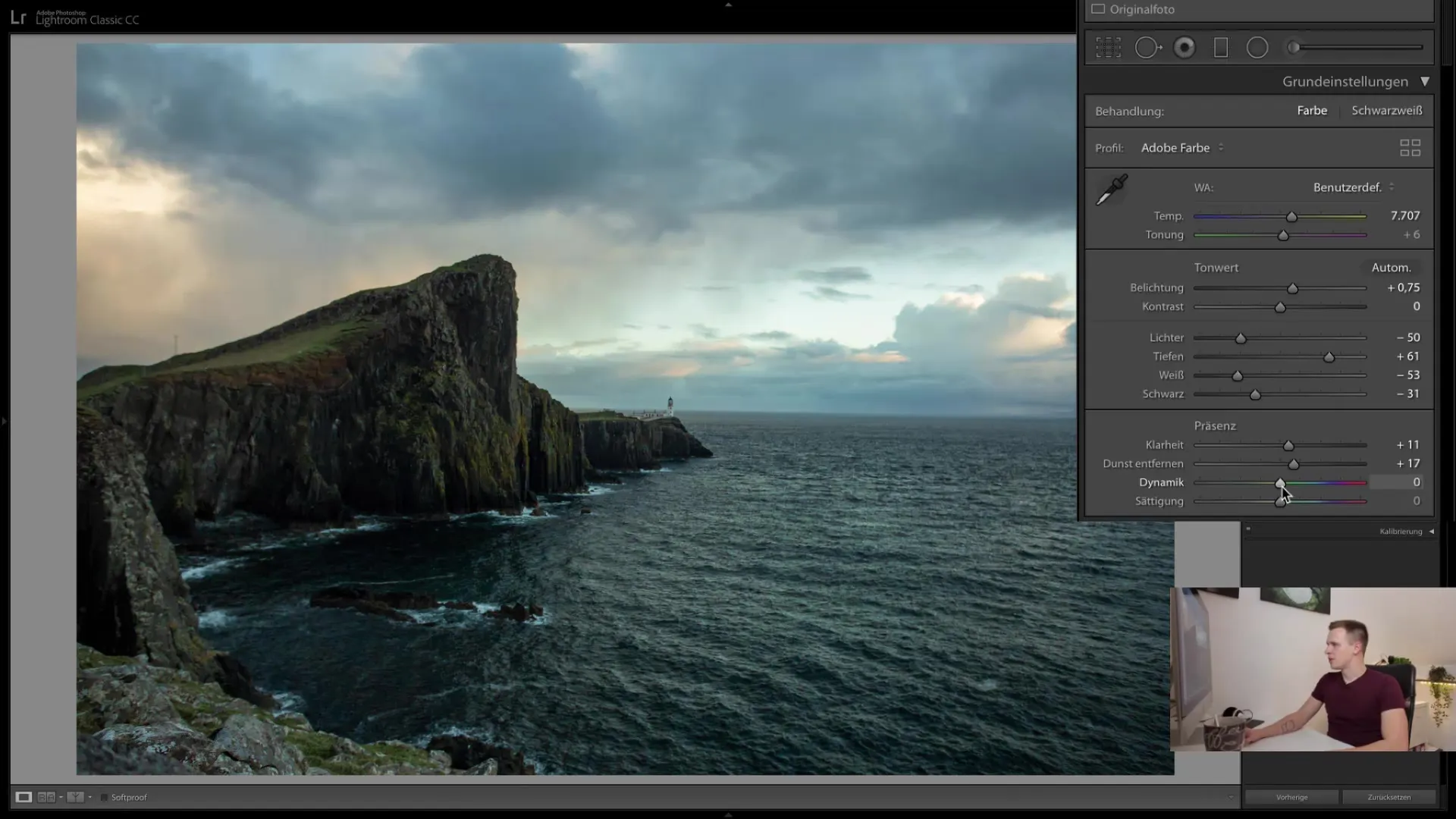
Крок 10: Порівняння До та Після
Щоб оцінити успішність вашої обробки, ви можете скористатися порівнянням "до" та "після". Клацніть на відповідні кнопки у Lightroom, щоб перемикатися між оригінальною та обробленою версією.
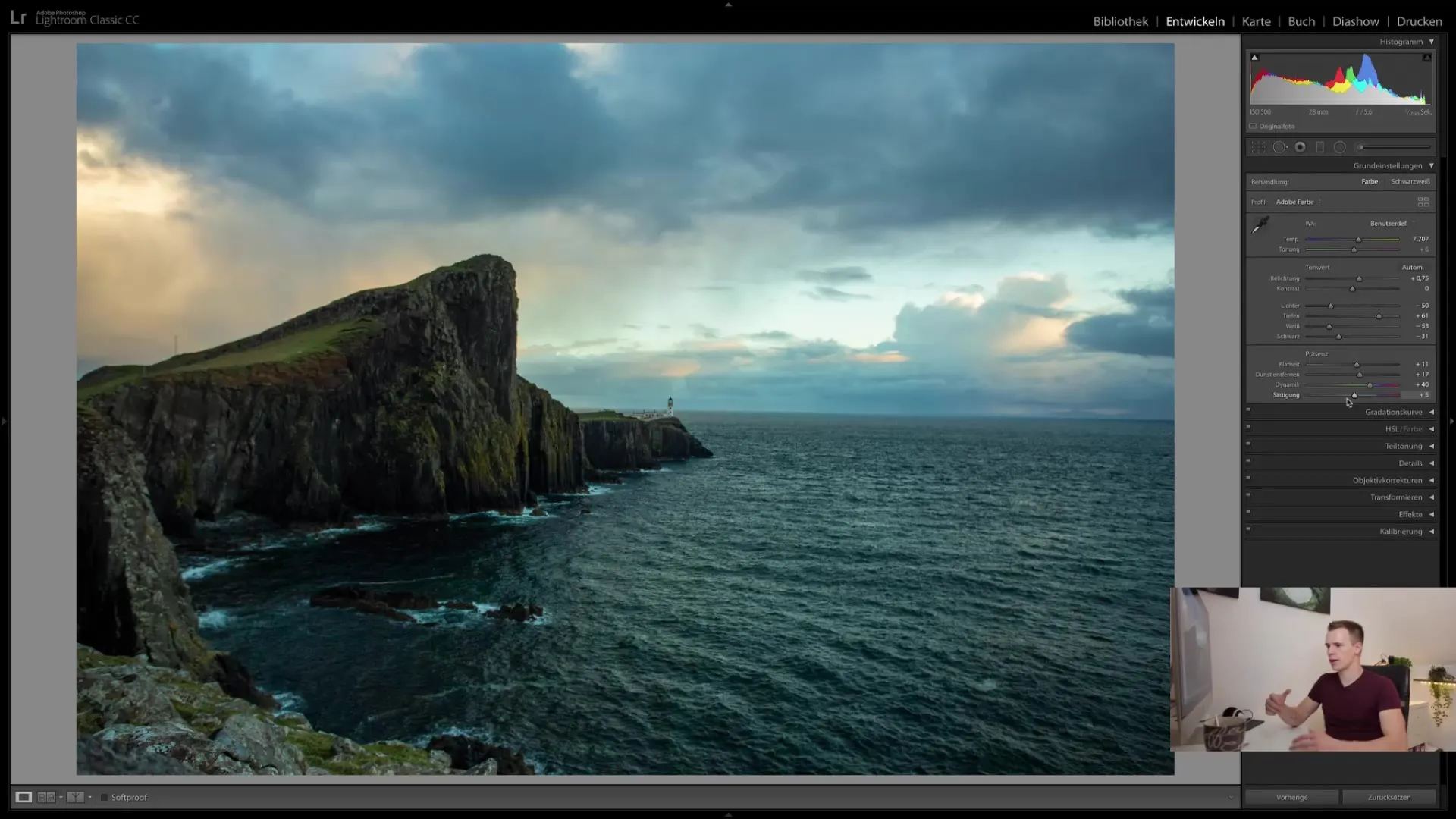
Підсумок
У цьому навчальному посібнику ви дізнались, як використовувати основні налаштування в модулі розробки Lightroom Classic CC, щоб оптимізувати ваші фотографії. Ми розглянули основні регулятори та пояснили їх функції. За допомогою цих інструментів ви зможете значно покращити якість ваших зображень.
Часті питання
Наскільки важливий баланс білого?Баланс білого має вирішальне значення, оскільки він впливає на колірну температуру вашого зображення та значно поліпшує загальний вигляд.
Чи повинен я фотографувати в форматі RAW чи JPEG?Рекомендується фотографувати в форматі RAW, оскільки у вас є більше можливостей для налаштувань під час післяобробки.
Як часто можна змінювати налаштування в Lightroom?Ви можете змінювати налаштування в Lightroom стільки разів, скільки потрібно, без пошкодження оригінального файлу.
Що станеться, якщо я перестанувлювати регулятор чіткості занадто сильно?Занадто сильно встановлений регулятор чіткості може зробити зображення недосконалим та неприроднім.
Які переваги регулятор динаміки має порівняно з регулятором насиченості?Регулятор динаміки працює селективно, що означає, що він підвищує лише менш насичені кольори, тоді як регулятор насиченості підвищує всі кольори рівномірно.


